华为交换机常见问题
交换机常见故障和排障方法

交换机常见故障和排障方法交换机是计算机网络中常见的网络设备,用于将网络中的数据包转发到目标地址。
然而,交换机也可能会遇到各种故障,影响网络的正常运行。
本文将介绍交换机常见的故障,并提供排障方法。
1.网络无法正常连接:-检查交换机的电源是否正常,确认电源是否插好,电源灯是否亮起。
-检查交换机的网线连接是否正确,确认网线是否插好,网线是否损坏。
-检查交换机的端口是否正常,确认端口是否灵活,端口是否损坏。
-检查交换机的网络配置是否正确,确认交换机的IP地址、子网掩码等是否设置正确。
2.网络延时或丢包:-检查交换机的带宽是否满负荷,确认是否需要升级交换机的带宽。
-检查交换机的内存使用情况,确认是否需要增加交换机的内存。
-检查交换机所连接的主机或设备是否有病毒、恶意软件等,确认是否需要进行安全清理。
-检查交换机的固件版本是否最新,确认是否需要升级交换机的固件。
3.交换机出现断电或重启:-检查交换机的电源供应情况,确认电源是否稳定,是否需要更换电源。
-检查交换机的散热情况,确认散热器是否正常工作,是否需要清洁或更换散热器。
-检查交换机的固件版本,确认是否存在已知的故障或漏洞,是否需要升级固件。
4.交换机配置错误:-检查交换机的配置文件,确认配置是否正确,是否有遗漏或错误的配置项。
-检查交换机的日志文件,查找是否有错误或警告信息,以帮助定位配置错误的原因。
-检查交换机的端口配置,确认端口是否正确配置为访问端口或支持VLAN等特性。
5.交换机的硬件故障:-检查交换机的指示灯,查看是否有异常闪烁或无法亮起的指示灯。
-检查交换机的风扇,确认风扇是否正常工作,是否需要清洁或更换风扇。
-检查交换机的内存模块,确认内存模块是否插好,是否需要更换内存模块。
-检查交换机的接口模块,确认接口模块是否插好,是否需要更换接口模块。
在排障过程中,可以使用以下方法:1.重新启动交换机:有时候交换机可能会由于临时故障导致不能正常工作,重新启动交换机可能有助于解决问题。
华为交换机端口提示CRC错误解决方法
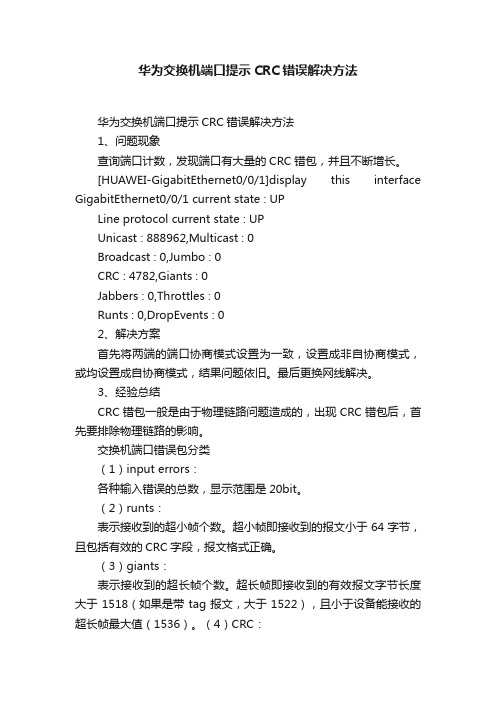
华为交换机端口提示CRC错误解决方法华为交换机端口提示CRC错误解决方法1、问题现象查询端口计数,发现端口有大量的CRC错包,并且不断增长。
[HUAWEI-GigabitEthernet0/0/1]display this interface GigabitEthernet0/0/1 current state : UPLine protocol current state : UPUnicast : 888962,Multicast : 0Broadcast : 0,Jumbo : 0CRC : 4782,Giants : 0Jabbers : 0,Throttles : 0Runts : 0,DropEvents : 02、解决方案首先将两端的端口协商模式设置为一致,设置成非自协商模式,或均设置成自协商模式,结果问题依旧。
最后更换网线解决。
3、经验总结CRC错包一般是由于物理链路问题造成的,出现CRC错包后,首先要排除物理链路的影响。
交换机端口错误包分类(1)input errors:各种输入错误的总数,显示范围是20bit。
(2)runts:表示接收到的超小帧个数。
超小帧即接收到的报文小于64字节,且包括有效的CRC字段,报文格式正确。
(3)giants:表示接收到的超长帧个数。
超长帧即接收到的有效报文字节长度大于1518(如果是带tag报文,大于1522),且小于设备能接收的超长帧最大值(1536)。
(4)CRC:表示接收到的CRC校验错误报文个数,即接收到的报文在64~1518(带tag 报文是1522)字节范围内,且字节是整数,而CRC校验错误。
(5)frame:也是CRC校验出错报文个数,报文字节不是整数,其他同上。
(6)aborts:表示接收到的非法报文总数,包括:○1报文碎片:小于64字节,且CRC校验错误(报文字节是整数或非整数)。
○2jabber帧:大于1518(tag报文是1522)字节,且CRC校验错误(报文字节是整数或非整数)。
交换机常见故障和排除方法
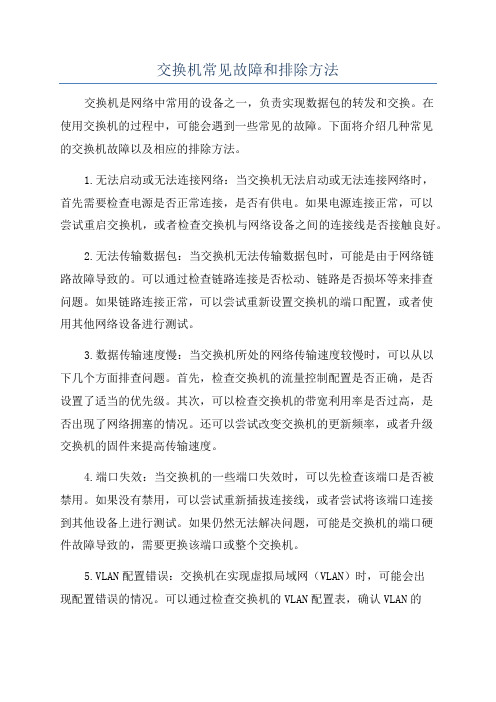
交换机常见故障和排除方法交换机是网络中常用的设备之一,负责实现数据包的转发和交换。
在使用交换机的过程中,可能会遇到一些常见的故障。
下面将介绍几种常见的交换机故障以及相应的排除方法。
1.无法启动或无法连接网络:当交换机无法启动或无法连接网络时,首先需要检查电源是否正常连接,是否有供电。
如果电源连接正常,可以尝试重启交换机,或者检查交换机与网络设备之间的连接线是否接触良好。
2.无法传输数据包:当交换机无法传输数据包时,可能是由于网络链路故障导致的。
可以通过检查链路连接是否松动、链路是否损坏等来排查问题。
如果链路连接正常,可以尝试重新设置交换机的端口配置,或者使用其他网络设备进行测试。
3.数据传输速度慢:当交换机所处的网络传输速度较慢时,可以从以下几个方面排查问题。
首先,检查交换机的流量控制配置是否正确,是否设置了适当的优先级。
其次,可以检查交换机的带宽利用率是否过高,是否出现了网络拥塞的情况。
还可以尝试改变交换机的更新频率,或者升级交换机的固件来提高传输速度。
4.端口失效:当交换机的一些端口失效时,可以先检查该端口是否被禁用。
如果没有禁用,可以尝试重新插拔连接线,或者尝试将该端口连接到其他设备上进行测试。
如果仍然无法解决问题,可能是交换机的端口硬件故障导致的,需要更换该端口或整个交换机。
5.VLAN配置错误:交换机在实现虚拟局域网(VLAN)时,可能会出现配置错误的情况。
可以通过检查交换机的VLAN配置表,确认VLAN的ID和端口配置是否正确。
如果配置正确但仍然无法正常工作,可以尝试重新配置VLAN,或者将交换机的VLAN配置恢复到出厂默认设置。
6.存在广播风暴:广播风暴是指当网络中一些设备发生故障或配置错误时,会产生大量的广播数据包,导致整个网络的带宽被耗尽。
当发现网络中存在广播风暴时,可以通过检查交换机的端口统计信息,查看广播包的数量和流量情况。
可以尝试关闭或隔离故障设备,或者配置交换机的广播控制功能,限制广播包的传播范围。
5.华为交换机故障定位及处理方法

常用的调试命令(二)
– display task 该命令必须在隐藏模式下执行,占用CPU时间CPU Time : 10/135 ,分子10为当前占用的时间,分母135为启动以来占 用CPU最长的时间;如果在CPU占用率高的情况时当前占用CPU 时间最长的任务就是有问题的任务。 [Quidway-hidecmd]display task ID Name Priority Status CPU Time 1 WEIL 10 Ready 3/10 2 STmr 225 Ready 1/4 3 SYST 180 Ready 0/2
案例1:速率不匹配导致链路时断时 通(二)
• 可能原因分析 – 网线问题,需检查网线的好坏; – 检查Sun E450网卡的好坏和3026E 接口的好坏; – 从告警可以估计到与传输速率有关,需进行配置分析。因 为3026E以太网口默认情况是自适应的,而SUNE450的网 卡也是自适应的,两者很可能因为速率不匹配,造成网络 的物理连接时通时断。 • 处理过程 – 监测网线,正常 – 监测Sun E450网卡,正常
常用的调试命令(四)
– display hwfib 该命令在系统模式下执行,显示硬件中的最长匹配转发表, 即配置或学习的缺省路由、间接网段路由和虚接口网段 (路由较多时,只有部分虚接口网段写入最长匹配转发 表)。 [Quidway]display hwfib Hardware fib entry information: Destination/Mask RtIf VTag Port Mac 0.0.0.0/1 2 2 Ethernet0/2 00e0-fc05-07c0 128.0.0.0/1 2 2 Ethernet0/2 00e0-fc0507c0 这时,要注意3526e的规格,3526e硬件路由表项只有16 条,超过16条则未解析的报文上cpu处理。
华为交换机排障方法
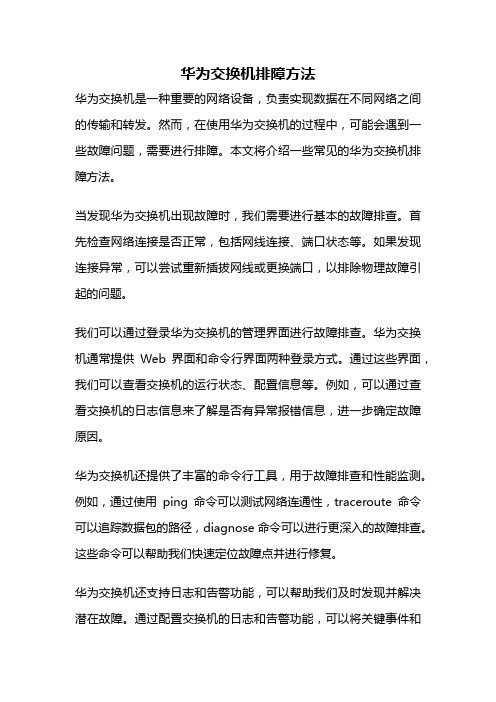
华为交换机排障方法华为交换机是一种重要的网络设备,负责实现数据在不同网络之间的传输和转发。
然而,在使用华为交换机的过程中,可能会遇到一些故障问题,需要进行排障。
本文将介绍一些常见的华为交换机排障方法。
当发现华为交换机出现故障时,我们需要进行基本的故障排查。
首先检查网络连接是否正常,包括网线连接、端口状态等。
如果发现连接异常,可以尝试重新插拔网线或更换端口,以排除物理故障引起的问题。
我们可以通过登录华为交换机的管理界面进行故障排查。
华为交换机通常提供Web界面和命令行界面两种登录方式。
通过这些界面,我们可以查看交换机的运行状态、配置信息等。
例如,可以通过查看交换机的日志信息来了解是否有异常报错信息,进一步确定故障原因。
华为交换机还提供了丰富的命令行工具,用于故障排查和性能监测。
例如,通过使用ping命令可以测试网络连通性,traceroute命令可以追踪数据包的路径,diagnose命令可以进行更深入的故障排查。
这些命令可以帮助我们快速定位故障点并进行修复。
华为交换机还支持日志和告警功能,可以帮助我们及时发现并解决潜在故障。
通过配置交换机的日志和告警功能,可以将关键事件和异常信息记录下来,并通过邮件或短信等方式进行通知。
这样,即使在故障发生时,我们也能够及时做出响应。
如果遇到华为交换机无法启动或者出现严重故障的情况,我们可以尝试进行硬件故障排查。
首先,可以检查交换机的电源是否正常,是否有异常热量或噪音。
如果发现异常,可以尝试更换电源或风扇等硬件部件。
另外,还可以通过检查交换机的指示灯状态来判断是否有硬件故障,例如端口是否正常工作、电源是否供电等。
如果以上方法都无法解决故障,我们可以联系华为的技术支持团队进行进一步的帮助。
华为拥有全球范围的技术支持团队,可以提供专业的故障排查和解决方案。
我们可以通过电话、邮件或在线支持平台等方式与技术支持团队联系,向他们描述故障现象和排查过程,以便他们更好地帮助我们解决问题。
交换机常见故障分类排除与分析方法
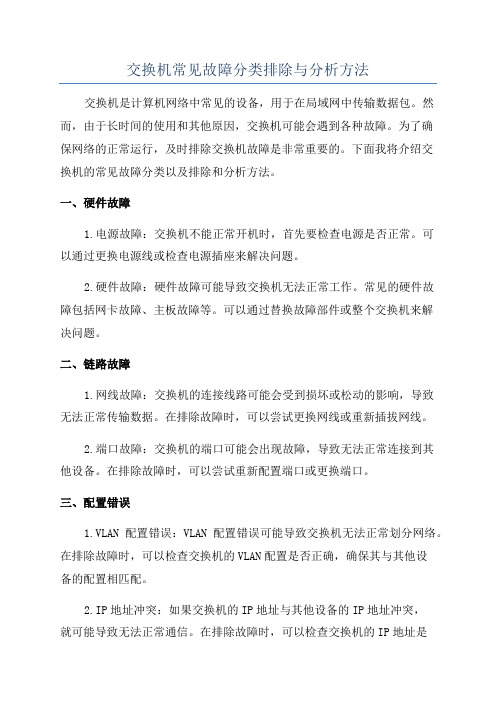
交换机常见故障分类排除与分析方法交换机是计算机网络中常见的设备,用于在局域网中传输数据包。
然而,由于长时间的使用和其他原因,交换机可能会遇到各种故障。
为了确保网络的正常运行,及时排除交换机故障是非常重要的。
下面我将介绍交换机的常见故障分类以及排除和分析方法。
一、硬件故障1.电源故障:交换机不能正常开机时,首先要检查电源是否正常。
可以通过更换电源线或检查电源插座来解决问题。
2.硬件故障:硬件故障可能导致交换机无法正常工作。
常见的硬件故障包括网卡故障、主板故障等。
可以通过替换故障部件或整个交换机来解决问题。
二、链路故障1.网线故障:交换机的连接线路可能会受到损坏或松动的影响,导致无法正常传输数据。
在排除故障时,可以尝试更换网线或重新插拔网线。
2.端口故障:交换机的端口可能会出现故障,导致无法正常连接到其他设备。
在排除故障时,可以尝试重新配置端口或更换端口。
三、配置错误1.VLAN配置错误:VLAN配置错误可能导致交换机无法正常划分网络。
在排除故障时,可以检查交换机的VLAN配置是否正确,确保其与其他设备的配置相匹配。
2.IP地址冲突:如果交换机的IP地址与其他设备的IP地址冲突,就可能导致无法正常通信。
在排除故障时,可以检查交换机的IP地址是否与其他设备的IP地址重复,如果有重复,需要修改其中一个设备的IP地址。
四、软件故障1.固件升级问题:交换机的固件升级可能会失败或导致交换机无法正常工作。
在排除故障时,可以尝试重新升级固件或回滚到先前的版本。
2.配置文件错误:配置文件错误可能导致交换机无法正确运行。
在排除故障时,可以检查交换机的配置文件是否正确,并根据需要进行修改。
五、网络拥堵如果交换机所在的局域网负载过大,可能会导致网络拥堵,影响数据传输速度。
在排除故障时,可以使用网络分析工具来检测网络中的拥堵点,并采取相应的措施来缓解拥堵。
总结来说,交换机的故障排除和分析需要综合考虑硬件、链路、配置和软件等方面的因素。
交换机常见故障和排除方法
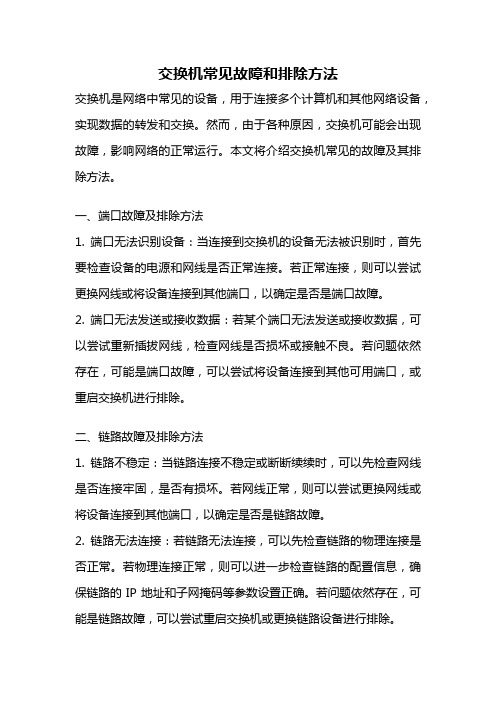
交换机常见故障和排除方法交换机是网络中常见的设备,用于连接多个计算机和其他网络设备,实现数据的转发和交换。
然而,由于各种原因,交换机可能会出现故障,影响网络的正常运行。
本文将介绍交换机常见的故障及其排除方法。
一、端口故障及排除方法1. 端口无法识别设备:当连接到交换机的设备无法被识别时,首先要检查设备的电源和网线是否正常连接。
若正常连接,则可以尝试更换网线或将设备连接到其他端口,以确定是否是端口故障。
2. 端口无法发送或接收数据:若某个端口无法发送或接收数据,可以尝试重新插拔网线,检查网线是否损坏或接触不良。
若问题依然存在,可能是端口故障,可以尝试将设备连接到其他可用端口,或重启交换机进行排除。
二、链路故障及排除方法1. 链路不稳定:当链路连接不稳定或断断续续时,可以先检查网线是否连接牢固,是否有损坏。
若网线正常,则可以尝试更换网线或将设备连接到其他端口,以确定是否是链路故障。
2. 链路无法连接:若链路无法连接,可以先检查链路的物理连接是否正常。
若物理连接正常,则可以进一步检查链路的配置信息,确保链路的IP地址和子网掩码等参数设置正确。
若问题依然存在,可能是链路故障,可以尝试重启交换机或更换链路设备进行排除。
三、广播风暴及排除方法1. 广播风暴导致网络拥堵:广播风暴是指交换机中出现大量广播帧导致网络拥堵的情况。
若发现网络拥堵,可以使用网络监控工具查看交换机的广播帧数量是否异常。
若异常,可以尝试限制广播帧的转发范围,或调整交换机的广播参数,以减轻广播风暴带来的影响。
2. 广播风暴导致交换机崩溃:若广播风暴导致交换机崩溃,可以尝试重启交换机,或者使用交换机的管理界面进行广播流量的监控和控制。
若问题依然存在,可能是交换机硬件故障,需要联系厂商进行维修或更换设备。
四、VLAN配置故障及排除方法1. VLAN间无法通信:若VLAN间无法通信,可以先检查交换机的VLAN配置是否正确,确保各个VLAN的端口成员配置正确。
交换机组网最常见8大故障及解决方式

交换机组网最常见8大故障及解决方式故障1:交换机刚加电时网络无法通信【故障现象】交换机刚刚开启的时候无法连接至其他网络,需要等待一段时间才可以。
另外,需要使用一段时间之后,访问其他计算机的速度才快,如果有一段时间不使用网络,再访问的时候速度又会慢下来。
【故障分析】由于这台交换机是一台可网管交换机,为了避免网络中存在拓扑环,从而导致网络瘫痪,可网管交换机在默认情况下都启用生成树协议。
这样即使网络中存在环路,也会只保留一条路径,而自动切断其他链路。
所以,当交换机在加电启动的时候,各端口需要依次进入监ting、学习和转发状态,这个过程大约需要3~5分钟时间。
如果需要迅速启动交换机,可以在直接连接到计算机的端口上启动“PortFast”,使得该端口立即并且yong久转换至转发状态,这样设备可以立即连接到网络,避免端口由监ting和学习状态向转发状态过渡而必须的等待时间。
【故障解决】如果需要在交换机加电之后迅速实现数据转发,可以禁用扩展树协议,或者将端口设置为PortFast模式。
不过需要注意的是,这两种方法虽然省略了端口检测过程,但是一旦网络设备之间产生拓扑环,将导致网络通信瘫痪。
故障2:5口的交换机只能使用4口【故障现象】办公室中有4台计算机,但是只有一个信息插座,于是配置了一台5口(其中一口为UpLink端口)交换机。
原以为4台计算机刚好与4个接口连接,1个UpLink端口用于连接到局域网,但是接入到网络之后,与UpLink端口相邻的1号口无法正常使用。
【故障分析】UpLink端口不能被看作是一个单独的端口,这是因为它与相邻端口其实就是一个端口,只是适用的连接对象不同而已。
借助UpLink 端口,集线设备可以使用直通线连接至另外一个集线设备的普通端口,这样就不必使用交叉线。
交换机和集线器的芯片通常为×4,所以集线设备端口大多为4口、8口、16口、24口等,如果制作成5口,就会浪费3个模块,从而增加成本。
交换机七种常见故障解决方法
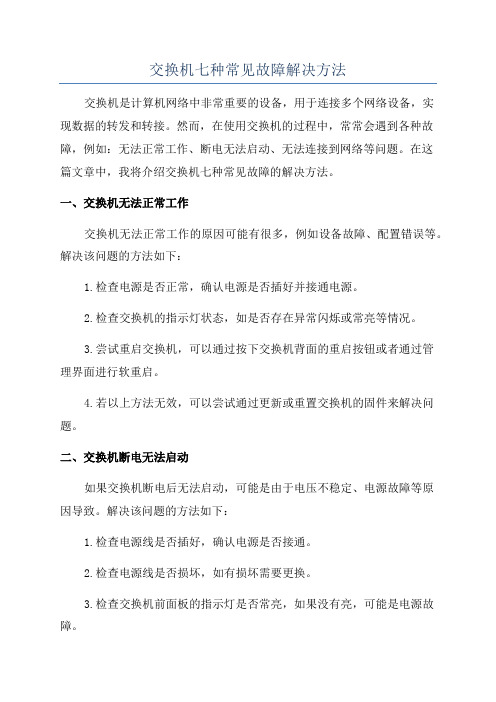
交换机七种常见故障解决方法交换机是计算机网络中非常重要的设备,用于连接多个网络设备,实现数据的转发和转接。
然而,在使用交换机的过程中,常常会遇到各种故障,例如:无法正常工作、断电无法启动、无法连接到网络等问题。
在这篇文章中,我将介绍交换机七种常见故障的解决方法。
一、交换机无法正常工作交换机无法正常工作的原因可能有很多,例如设备故障、配置错误等。
解决该问题的方法如下:1.检查电源是否正常,确认电源是否插好并接通电源。
2.检查交换机的指示灯状态,如是否存在异常闪烁或常亮等情况。
3.尝试重启交换机,可以通过按下交换机背面的重启按钮或者通过管理界面进行软重启。
4.若以上方法无效,可以尝试通过更新或重置交换机的固件来解决问题。
二、交换机断电无法启动如果交换机断电后无法启动,可能是由于电压不稳定、电源故障等原因导致。
解决该问题的方法如下:1.检查电源线是否插好,确认电源是否接通。
2.检查电源线是否损坏,如有损坏需要更换。
3.检查交换机前面板的指示灯是否常亮,如果没有亮,可能是电源故障。
4.尝试更换电源适配器,或者使用备用电源适配器进行测试。
三、交换机无法连接到网络如果交换机无法连接到网络,可能是由于物理连接故障、IP地址配置错误等原因导致。
解决该问题的方法如下:1.检查网线是否插好,确认网线是否损坏。
2.检查网线是否接入正确的接口,确认网线是否与交换机连接的端口匹配。
3.检查IP地址配置是否正确,例如子网掩码、网关等参数是否设置正确。
4.尝试使用其他设备连接到同一个接口进行测试,确认是否为交换机故障。
四、交换机无法连接到Internet如果交换机无法连接到Internet,可能是由于路由器配置错误、DNS 配置错误等原因导致。
解决该问题的方法如下:1.检查路由器的配置,确认路由器是否启用了DHCP服务以分配IP地址。
2.检查DNS配置是否正确,例如是否设置了正确的DNS服务器地址。
3.检查路由器是否启用了防火墙功能,如果启用了防火墙,可能会限制一些网络流量。
华为S系列交换机配置的常见问题

华为S系列交换机配置的常见问题华为S系列交换机配置的常见问题华为S系列交换机的小型、大型组网的快速配置,今天yjbys就来梳理一下配置中可能遇到的常见问题,希望对大家学习华为配置命令有所帮助。
1.如何清除配置?如何清空配置?如何恢复出厂配置?恢复交换机出厂配置。
Tips:恢复出厂配置后,已有配置数据将被全部清除,请提前保存配置文件。
2.如何一键清除接口配置?一键清除接口配置,可以执行clear configuration this(接口视图)命令或clearconfiguration interface (系统视图)命令,并将接口shutdown。
Tips:一键清除接口配置后接口被shutdown,需要执行undo shutdown打开接口。
3.如何重置Console密码?Telnet登录交换机,修改Console密码。
Tips:需要用户的T elnet账号具有3级或更高的权限,才可以通过Telnet登录到设备后修改Console密码。
4.如何重置Telnet密码?通过Console口登录交换机,修改Telnet密码。
(以AAA验证方式为例)Tips:如果用户不记得原登录的用户名,可以新配置一个用户名和密码。
5.如何配置地址池中不参与自动分配的'IP地址?地址池中的部分IP地址如果需要保留以提供其他的服务,如分配给DNS服务器,需要把这些不参与自动分配的IP地址在地址池中排除出去,防止这些地址被DHCP服务器自动分配出去,引起IP地址冲突。
配置方式:接口视图下(接口地址池)执行命令:dhcp server lease { day day [ hour hour [ minute minute ] ] |unlimited }全局地址池视图下执行命令:lease { day day [ hour hour [ minute minute ] ] | unlimited }6.如何配置租期?缺省情况下,租期为1天。
交换机常见的故障以及解决办法
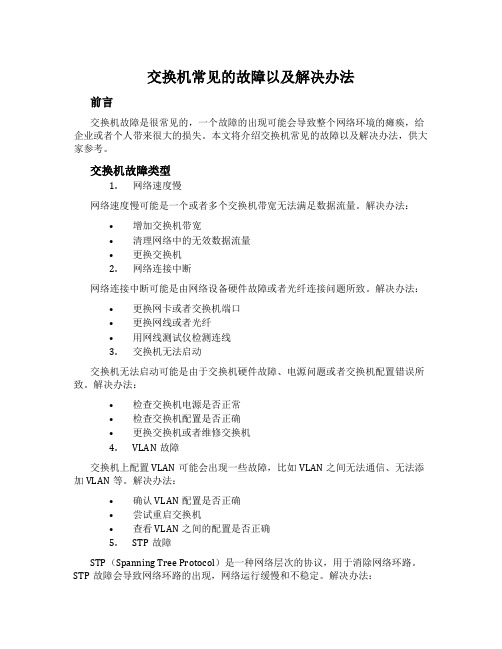
交换机常见的故障以及解决办法
前言
交换机故障是很常见的,一个故障的出现可能会导致整个网络环境的瘫痪,给企业或者个人带来很大的损失。
本文将介绍交换机常见的故障以及解决办法,供大家参考。
交换机故障类型
1.网络速度慢
网络速度慢可能是一个或者多个交换机带宽无法满足数据流量。
解决办法:•增加交换机带宽
•清理网络中的无效数据流量
•更换交换机
2.网络连接中断
网络连接中断可能是由网络设备硬件故障或者光纤连接问题所致。
解决办法:•更换网卡或者交换机端口
•更换网线或者光纤
•用网线测试仪检测连线
3.交换机无法启动
交换机无法启动可能是由于交换机硬件故障、电源问题或者交换机配置错误所致。
解决办法:
•检查交换机电源是否正常
•检查交换机配置是否正确
•更换交换机或者维修交换机
4.VLAN故障
交换机上配置VLAN可能会出现一些故障,比如VLAN之间无法通信、无法添加VLAN等。
解决办法:
•确认VLAN配置是否正确
•尝试重启交换机
•查看VLAN之间的配置是否正确
5.STP故障
STP(Spanning Tree Protocol)是一种网络层次的协议,用于消除网络环路。
STP故障会导致网络环路的出现,网络运行缓慢和不稳定。
解决办法:
•确认STP配置是否正确
•尝试重启交换机
•查看STP相关的故障日志,进行排错处理
结论
以上是交换机常见的故障以及解决办法,希望本文能够帮助大家更好的排除交换机故障。
交换机常见的故障类型及分析排查
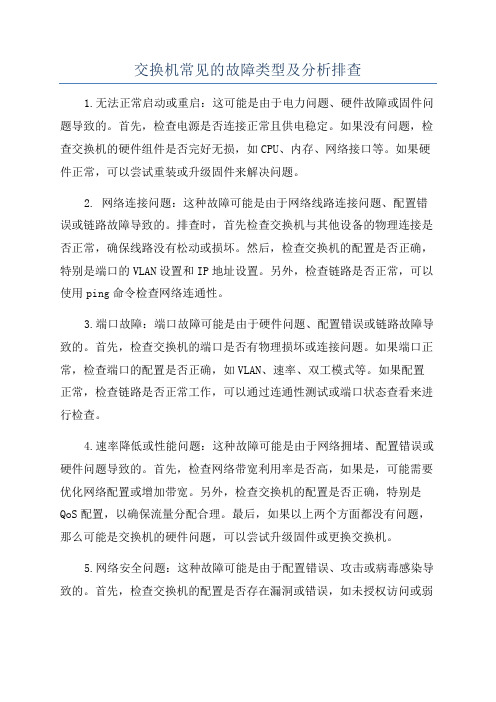
交换机常见的故障类型及分析排查1.无法正常启动或重启:这可能是由于电力问题、硬件故障或固件问题导致的。
首先,检查电源是否连接正常且供电稳定。
如果没有问题,检查交换机的硬件组件是否完好无损,如CPU、内存、网络接口等。
如果硬件正常,可以尝试重装或升级固件来解决问题。
2. 网络连接问题:这种故障可能是由于网络线路连接问题、配置错误或链路故障导致的。
排查时,首先检查交换机与其他设备的物理连接是否正常,确保线路没有松动或损坏。
然后,检查交换机的配置是否正确,特别是端口的VLAN设置和IP地址设置。
另外,检查链路是否正常,可以使用ping命令检查网络连通性。
3.端口故障:端口故障可能是由于硬件问题、配置错误或链路故障导致的。
首先,检查交换机的端口是否有物理损坏或连接问题。
如果端口正常,检查端口的配置是否正确,如VLAN、速率、双工模式等。
如果配置正常,检查链路是否正常工作,可以通过连通性测试或端口状态查看来进行检查。
4.速率降低或性能问题:这种故障可能是由于网络拥堵、配置错误或硬件问题导致的。
首先,检查网络带宽利用率是否高,如果是,可能需要优化网络配置或增加带宽。
另外,检查交换机的配置是否正确,特别是QoS配置,以确保流量分配合理。
最后,如果以上两个方面都没有问题,那么可能是交换机的硬件问题,可以尝试升级固件或更换交换机。
5.网络安全问题:这种故障可能是由于配置错误、攻击或病毒感染导致的。
首先,检查交换机的配置是否存在漏洞或错误,如未授权访问或弱密码。
然后,检查网络是否遭受到攻击,可以通过监控流量或分析日志来发现异常。
如果存在病毒感染,可以使用杀毒软件来扫描和清除病毒。
在排查交换机故障时,可以采取以下步骤:1.收集信息:首先,收集有关故障的详细信息,如故障类型、发生时间、受影响的设备等。
这有助于缩小故障范围和定位问题。
2.检查物理连接:检查交换机与其他设备的物理连接是否正常。
确保线缆连接牢固,没有损坏或松动。
华为交换机端口提示CRC错误解决方法

华为交换机端口提示CRC错误解决方法1、问题现象查询端口计数,发现端口有大量的CRC错包,并且不断增长。
[HUAWEI-GigabitEthernet0/0/1]display this interface GigabitEthernet0/0/1 current state : UPLine protocol current state : UPUnicast : 888962,Multicast : 0Broadcast : 0,Jumbo : 0CRC : 4782,Giants : 0Jabbers : 0,Throttles : 0Runts : 0,DropEvents : 02、解决方案首先将两端的端口协商模式设置为一致,设置成非自协商模式,或均设置成自协商模式,结果问题依旧。
最后更换网线解决。
3、经验总结CRC错包一般是由于物理链路问题造成的,出现CRC错包后,首先要排除物理链路的影响。
交换机端口错误包分类(1)input errors:各种输入错误的总数,显示范围是20bit。
(2)runts:表示接收到的超小帧个数。
超小帧即接收到的报文小于64字节,且包括有效的CRC字段,报文格式正确。
(3)giants:表示接收到的超长帧个数。
超长帧即接收到的有效报文字节长度大于1518(如果是带tag报文,大于1522),且小于设备能接收的超长帧最大值(1536)。
(4)CRC:表示接收到的CRC校验错误报文个数,即接收到的报文在64~1518(带tag 报文是1522)字节范围内,且字节是整数,而CRC校验错误。
(5)frame:也是CRC校验出错报文个数,报文字节不是整数,其他同上。
(6)aborts:表示接收到的非法报文总数,包括:○1报文碎片:小于64字节,且CRC校验错误(报文字节是整数或非整数)。
○2jabber帧:大于1518(tag报文是1522)字节,且CRC校验错误(报文字节是整数或非整数)。
交换机常见故障分类与排除方法
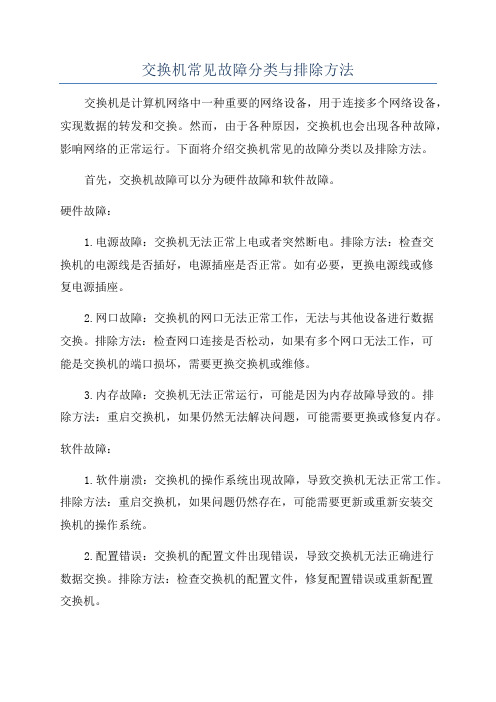
交换机常见故障分类与排除方法交换机是计算机网络中一种重要的网络设备,用于连接多个网络设备,实现数据的转发和交换。
然而,由于各种原因,交换机也会出现各种故障,影响网络的正常运行。
下面将介绍交换机常见的故障分类以及排除方法。
首先,交换机故障可以分为硬件故障和软件故障。
硬件故障:1.电源故障:交换机无法正常上电或者突然断电。
排除方法:检查交换机的电源线是否插好,电源插座是否正常。
如有必要,更换电源线或修复电源插座。
2.网口故障:交换机的网口无法正常工作,无法与其他设备进行数据交换。
排除方法:检查网口连接是否松动,如果有多个网口无法工作,可能是交换机的端口损坏,需要更换交换机或维修。
3.内存故障:交换机无法正常运行,可能是因为内存故障导致的。
排除方法:重启交换机,如果仍然无法解决问题,可能需要更换或修复内存。
软件故障:1.软件崩溃:交换机的操作系统出现故障,导致交换机无法正常工作。
排除方法:重启交换机,如果问题仍然存在,可能需要更新或重新安装交换机的操作系统。
2.配置错误:交换机的配置文件出现错误,导致交换机无法正确进行数据交换。
排除方法:检查交换机的配置文件,修复配置错误或重新配置交换机。
3.病毒感染:交换机被病毒感染,导致网络异常。
排除方法:使用杀毒软件对交换机进行全面扫描,并清除病毒。
除了以上的硬件故障和软件故障外,还有一些其他常见的故障分类:1.广播风暴:当一台设备发送广播消息到网络上的所有设备时,可能会导致网络过载,造成交换机性能下降甚至崩溃。
排除方法:检查网络中是否有设备发送异常的广播消息,可以通过配置交换机的广播控制列表或者网络访问控制列表来限制广播流量。
2.网络拥塞:当网络中的流量超过了交换机处理能力的上限时,可能会导致网络拥塞,造成数据丢失和延迟。
排除方法:增加交换机的带宽或者升级交换机的硬件,以提高交换机的处理能力。
3.路由故障:交换机无法正确地选择最佳路径进行数据的转发,可能是路由配置错误或者邻居交换机失效导致的。
交换机常见故障及解决方法
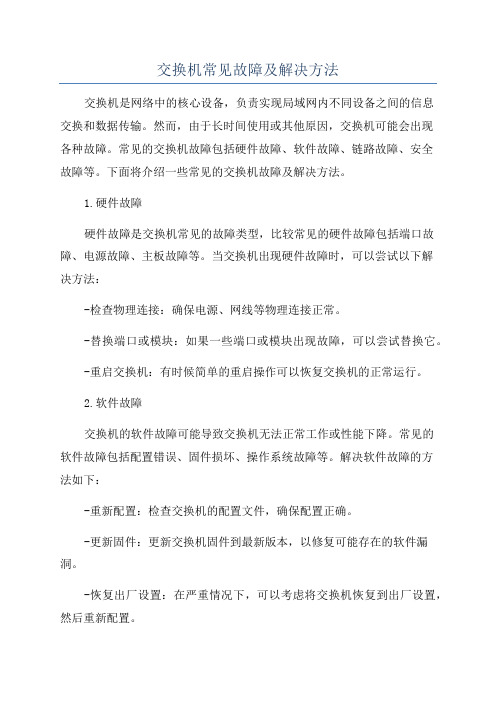
交换机常见故障及解决方法交换机是网络中的核心设备,负责实现局域网内不同设备之间的信息交换和数据传输。
然而,由于长时间使用或其他原因,交换机可能会出现各种故障。
常见的交换机故障包括硬件故障、软件故障、链路故障、安全故障等。
下面将介绍一些常见的交换机故障及解决方法。
1.硬件故障硬件故障是交换机常见的故障类型,比较常见的硬件故障包括端口故障、电源故障、主板故障等。
当交换机出现硬件故障时,可以尝试以下解决方法:-检查物理连接:确保电源、网线等物理连接正常。
-替换端口或模块:如果一些端口或模块出现故障,可以尝试替换它。
-重启交换机:有时候简单的重启操作可以恢复交换机的正常运行。
2.软件故障交换机的软件故障可能导致交换机无法正常工作或性能下降。
常见的软件故障包括配置错误、固件损坏、操作系统故障等。
解决软件故障的方法如下:-重新配置:检查交换机的配置文件,确保配置正确。
-更新固件:更新交换机固件到最新版本,以修复可能存在的软件漏洞。
-恢复出厂设置:在严重情况下,可以考虑将交换机恢复到出厂设置,然后重新配置。
3.链路故障链路故障是指连接交换机的网线或光缆出现问题,导致设备无法正常通信。
当出现链路故障时,可以尝试以下解决方法:-检查网线或光缆:检查连接交换机的网线或光缆是否插好、是否损坏。
-重新插拔:如果插头接触不良,可以尝试重新插拔网线或光缆。
-替换网线或光缆:如果网线或光缆损坏,需要及时更换。
4.安全故障安全故障是指交换机被攻击或存在安全漏洞,可能导致数据泄露或网络出现异常。
-更新交换机的防火墙规则:检查交换机的防火墙规则,确保它们能够阻止不明访问。
-更新交换机的访问控制列表(ACL):检查ACL规则,确保只有授权设备能够访问交换机。
-定期检查并修复安全漏洞:定期检查交换机的安全漏洞,并及时更新补丁或升级固件。
总结起来,交换机常见的故障包括硬件故障、软件故障、链路故障和安全故障。
对于不同类型的故障,我们可以采取不同的解决方法,如检查物理连接、替换端口或模块、重新配置、更新固件、检查网线或光缆、更换网线或光缆、更新防火墙规则、更新ACL等。
华为设备常见故障汇总
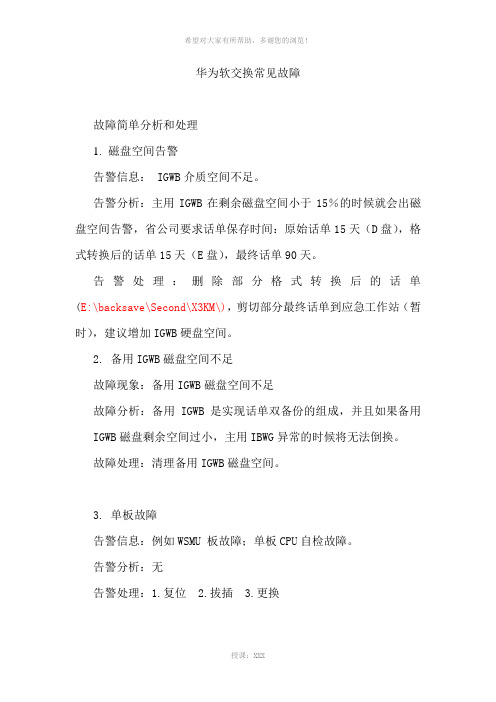
华为软交换常见故障故障简单分析和处理1.磁盘空间告警告警信息: IGWB介质空间不足。
告警分析:主用IGWB在剩余磁盘空间小于15%的时候就会出磁盘空间告警,省公司要求话单保存时间:原始话单15天(D盘),格式转换后的话单15天(E盘),最终话单90天。
告警处理:删除部分格式转换后的话单(E:\backsave\Second\X3KM\),剪切部分最终话单到应急工作站(暂时),建议增加IGWB硬盘空间。
2. 备用IGWB磁盘空间不足故障现象:备用IGWB磁盘空间不足故障分析:备用IGWB是实现话单双备份的组成,并且如果备用IGWB磁盘剩余空间过小,主用IBWG异常的时候将无法倒换。
故障处理:清理备用IGWB磁盘空间。
3. 单板故障告警信息:例如WSMU 板故障;单板CPU自检故障。
告警分析:无告警处理:1.复位 2.拔插 3.更换4. 电源故障告警信息:-48V 电压过高告警。
告警分析:告警产生原因:1. 动力进行例行放电测试,导致电压临时过高.2.电压已恢复正常,但告警未自动消除,出现假告警.3. 电压过高导致.根据指令DSP PDB可以查询到系统的电压正常范围是-42V~-57V,经常观察如果电压过高后,告警会在电压降到-54V 的时候消除。
如果告警长时间未自动恢复,可以用万用表测电压,看是否在正常范围内,如果电压已正常,可以手动把电压的门限值进行调高,使告警恢复后再把门限值调到正常范围内。
告警处理:1.联系动力专业,确认是否在进行电池放电测试,如是,在测试完成后观察告警是否消除.2. 根据指令DSP PDB可以查询到系统的电压正常范围是-42V~-57V,经常观察如果电压过高后,告警会在电压降到-54V的时候消除。
如果告警长时间未自动恢复,可以用万用表测电压,看是否在正常范围内,如果电压已正常,可以手动把电压的门限值进行调高,使告警恢复后再把门限值调到正常范围内。
(现在配电框监控板默认的告警上限目前定义为57V,产品设置时,可在此基础上加3V,设置为60V比较合适。
华为经典问题汇总~

华为经典问题汇总~1.如何清除设备当前配置文件的用户配置信息在用户视图下使用reset saved-configuration命令,可删除交换机当前配置文件中的用户信息。
当配置文件的文件内容被擦除后,将创建相同名字的空配置文件,并加载HGMP初始配置文件。
保存配置信息,当Switch重新启动之后,加载的为HGMP缺省的使能配置。
reset saved-configuration一般在以下情况下使用:将一台已经配置过的交换机用于新的应用环境,原有的配置文件不能适应新环境的需求时,需要对交换机重新配置,这时使用reset saved-configuration可以清除配置文件的用户配置信息后,重新配置交换机。
说明:在配置reset saved-configuration命令后,重启设备时请选择不保存当前配置文件。
清除和重新配置的信息只能在设备重新启动后生效,当前配置不变。
2. 如何清空用户当前工作路径中被删除到回收站的文件使用reset recycle-bin [ filename ]命令,可彻底删除回收站中的文件。
回收站中的文件被彻底删除后,将不可恢复3.交换机缺省的bootrom密码是什么交换机系统启动bootrom时,在2秒内按下“CTRL+B”,此处需要输入密码才能进入BOOTROM菜单。
默认密码为“huawei”。
4.查看Flash中的默认文件时,除了默认的启动软件和配置文件,其他的分别是什么文件设备上电时,默认从Flash存储器中读取配置文件进行初始化。
在用户视图下执行dir flash:时,显示信息如下:<Quidway> dir flash:Directory of flash:/Idx Attr Size(Byte) Date Time FileName0 -rw- 812 Jan 01 2008 00:00:56 private-data.txt1 -rw- 948 Jan 01 2008 07:16:55 vrpcfg.zip2 -rw- 90,602 Jan 03 2008 03:58:15 v100r005sph001.pat3 -rw- 6,418,980 Jan 19 2008 20:19:42 4 -rw- 12,240 Jan 03 2008 04:52:43 $_patchstate_reboot14,632 KB total (8,228 KB free) 显示信息中:private-data.txt:用来保存业务初始化数据的文件。
华为交换机故障排查案例
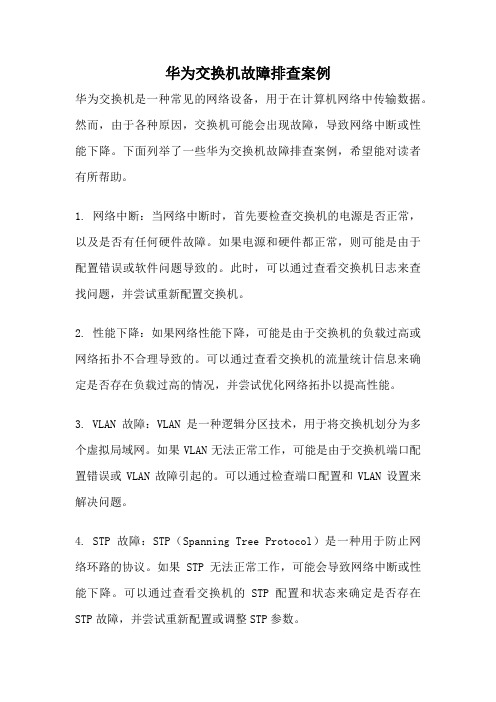
华为交换机故障排查案例华为交换机是一种常见的网络设备,用于在计算机网络中传输数据。
然而,由于各种原因,交换机可能会出现故障,导致网络中断或性能下降。
下面列举了一些华为交换机故障排查案例,希望能对读者有所帮助。
1. 网络中断:当网络中断时,首先要检查交换机的电源是否正常,以及是否有任何硬件故障。
如果电源和硬件都正常,则可能是由于配置错误或软件问题导致的。
此时,可以通过查看交换机日志来查找问题,并尝试重新配置交换机。
2. 性能下降:如果网络性能下降,可能是由于交换机的负载过高或网络拓扑不合理导致的。
可以通过查看交换机的流量统计信息来确定是否存在负载过高的情况,并尝试优化网络拓扑以提高性能。
3. VLAN故障:VLAN是一种逻辑分区技术,用于将交换机划分为多个虚拟局域网。
如果VLAN无法正常工作,可能是由于交换机端口配置错误或VLAN故障引起的。
可以通过检查端口配置和VLAN设置来解决问题。
4. STP故障:STP(Spanning Tree Protocol)是一种用于防止网络环路的协议。
如果STP无法正常工作,可能会导致网络中断或性能下降。
可以通过查看交换机的STP配置和状态来确定是否存在STP故障,并尝试重新配置或调整STP参数。
5. 电力故障:如果交换机无法正常供电,可能会导致整个网络中断。
可以通过检查交换机电源和电缆连接来确定是否存在电力故障,并尝试修复或更换故障设备。
6. 网络攻击:如果交换机遭受网络攻击,可能会导致网络中断或性能下降。
可以通过检查交换机的安全配置和日志来确定是否受到攻击,并尝试加强安全措施以防止类似攻击再次发生。
7. 端口故障:如果交换机端口无法正常工作,可能会导致网络中断或性能下降。
可以通过检查端口状态和配置来确定是否存在端口故障,并尝试重新配置或更换故障端口。
8. 路由故障:如果交换机无法正确路由数据包,可能会导致网络中断或性能下降。
可以通过检查交换机的路由表和路由配置来确定是否存在路由故障,并尝试重新配置或调整路由参数。
交换机常见错误信息的原因
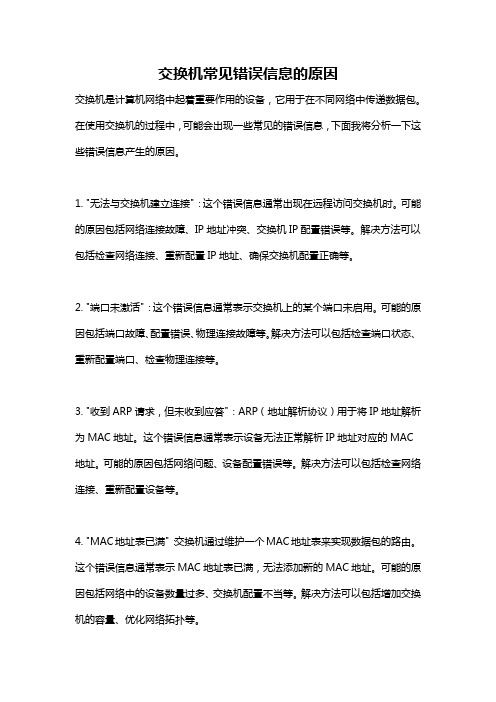
交换机常见错误信息的原因交换机是计算机网络中起着重要作用的设备,它用于在不同网络中传递数据包。
在使用交换机的过程中,可能会出现一些常见的错误信息,下面我将分析一下这些错误信息产生的原因。
1. "无法与交换机建立连接":这个错误信息通常出现在远程访问交换机时。
可能的原因包括网络连接故障、IP地址冲突、交换机IP配置错误等。
解决方法可以包括检查网络连接、重新配置IP地址、确保交换机配置正确等。
2. "端口未激活":这个错误信息通常表示交换机上的某个端口未启用。
可能的原因包括端口故障、配置错误、物理连接故障等。
解决方法可以包括检查端口状态、重新配置端口、检查物理连接等。
3. "收到ARP请求,但未收到应答":ARP(地址解析协议)用于将IP地址解析为MAC地址。
这个错误信息通常表示设备无法正常解析IP地址对应的MAC 地址。
可能的原因包括网络问题、设备配置错误等。
解决方法可以包括检查网络连接、重新配置设备等。
4. "MAC地址表已满":交换机通过维护一个MAC地址表来实现数据包的路由。
这个错误信息通常表示MAC地址表已满,无法添加新的MAC地址。
可能的原因包括网络中的设备数量过多、交换机配置不当等。
解决方法可以包括增加交换机的容量、优化网络拓扑等。
5. "广播风暴":广播风暴是指在网络中出现大量广播数据包,导致网络拥堵。
这个错误信息通常表示交换机无法处理过多的广播包。
可能的原因包括网络配置错误、异常设备行为等。
解决方法可以包括检查网络配置、定位异常设备等。
6. "数据包丢失":交换机用于转发数据包,但有时会出现数据包丢失的情况。
可能的原因包括网络故障、交换机故障、数据包冲突等。
解决方法可以包括检查网络连接、替换交换机、优化数据包传输等。
7. "交换机重新启动":交换机有时会出现崩溃或重启的情况。
- 1、下载文档前请自行甄别文档内容的完整性,平台不提供额外的编辑、内容补充、找答案等附加服务。
- 2、"仅部分预览"的文档,不可在线预览部分如存在完整性等问题,可反馈申请退款(可完整预览的文档不适用该条件!)。
- 3、如文档侵犯您的权益,请联系客服反馈,我们会尽快为您处理(人工客服工作时间:9:00-18:30)。
如何配置本地登录和远程登录的用户名和密码【TELNET密码验证配置】进入用户界面视图[SwitchA]user-interface vty 0 4设置认证方式为密码验证方式[SwitchA-ui-vty0-4]authentication-mode password设置登陆验证的password为明文密码“h3c”[SwitchA-ui-vty0-4]set authentication password simple h3c配置登陆用户的级别为最高级别3(缺省为级别1)[SwitchA-ui-vty0-4]user privilege level 3【TELNET本地用户名和密码验证配置】需要输入username和password才可以登陆交换机。
进入用户界面视图[SwitchA]user-interface vty 0 4配置本地或远端用户名和口令认证[SwitchA-ui-vty0-4]authentication-mode scheme配置本地TELNET用户,用户名为“h3c”,密码为“h3c”,权限为最高级别3(缺省为级别1)[SwitchA]local-user h3c[SwitchA-user-huawei]password simple h3c[SwitchA-user-huawei]service-type telnet level 3【CONSOLE密码验证配置】进入用户界面视图[H3C]user-interface aux 0设置认证方式为密码验证方式[H3C-ui-aux0] authentication-mode password设置登陆验证的password为明文密码“h3c”[H3C-ui-aux0] set authentication password simple h3c配置登陆用户的级别为最高级别3(缺省为级别1)[H3C-ui-aux0] user privilege level 3【CON口本地用户名和密码验证配置】需要输入username和password才可以登陆交换机。
[H3C]user-interface aux 0配置本地或远端用户名和口令认证[H3C-ui-aux0] authentication-mode scheme配置本地TELNET用户,用户名为“h3c”,密码为“h3c”,权限为最高级别3(缺省为级别1)[SwitchA]local-user h3c[SwitchA-user-huawei]password simple h3c[SwitchA-user-huawei]service-type telnet level 3低端交换机上如何配置WEB管理用户1、在用户视图<H3C>使用dir检查flash中是否有WEB网管文件(以wnm开头的文件)如下所示:<H3C>dirDirectory of flash:/-rwxrwxrwx 1 noone nogroup 460036 Mar 29 200322:10:14 wnm2.2.2-0008. zip2、创建一个三层虚接口,配置IP地址,保证PC机能够PING通此IP地址如:interface vlan 1ip add 192.168.1.1 255.255.255.03、设置一个本地telnet用户[H3C]local-user h3c 用户名为h3c[H3C-user-h3c]password simple h3c 密码为h3c[H3C-user-h3c]service-type telnet level 3 服务类型为telnet,级别为3(管理员权限)4、PC在IE浏览器里输入交换机的网管IP地址,在提示输入用户名和密码的界面内使用用户名:h3c,密码:h3c即可进行web网管对低端交换机telnet用户进行radius认证时,对WEB网管用户是否也可以采用radius认证不可以,WEB网管用户只可以采用本地认证,在交换机上单独为WEB网管用户创建一个用户名和密码及服务类型,与radius认证无关.如何清除本地登录的密码在设备重启时按Ctrl+B进入BOOT MENU之后,Press Ctrl-B to enter Boot Menu (5)Password : 缺省为空,回车即可1. Download application file to flash2. Select application file to boot3. Display all files in flash4. Delete file from Flash5. Modify bootrom password0. RebootEnter your choice(0-5): 4 选择4No. File Name File Size(bytes)================================================================= ==========1 S3026CGSSI.btm 2572242 wnm2.2.2-0005.zip 4478273 snmpboots 44 * R0023P01.app 29856915 hostkey 4286 serverkey 5727 vrpcfg.txt 1281Free Space : 3452928 bytesThe current application file is R0023P01.appPlease input the file number to delete: 7 选择7,删除当前的配置文件Do you want to delete vrpcfg.txt now? Yes or No(Y/N)yDelete file....done!BOOT MENU1. Download application file to flash2. Select application file to boot3. Display all files in flash4. Delete file from Flash5. Modify bootrom password0. RebootEnter your choice(0-5):0选择0,重启设备注:删除之后交换机就恢复了出厂配置。
BOOTROM密码丢失如何解决收集交换机MAC地址联系800工程师。
(在交换机后面板上有白色标签或重启交换机时会显示)例:Initialize LS65LTSU.......................OK!SDRAM selftest............................OK!FLASH selftest............................OK!CPLD selftest.............................OK!Switch chip selftest......................OK!Switch SDRAM selftest.....................OK!Port g1/1 has no modulePort g2/1 has no modulePHY selftest..............................OK!Please check port leds..............finished!The switch Mac is: 00E0-FC22-CDAF注:此地址即为交换机的MAC地址如何彻底删除flash的文件<H3C>delete /unreserved vrpcfg.txt注:vrgcfg.txt为文件名。
如何清空回收站里的文件<H3C>reset recycle-bin在升级VRP时,如果提示空间不够,如何格式化flash在交换机重启时按Ctrl+B 进入boot菜单,缺省密码为空;然后按Ctrl+F 选Y最后返回boot菜单重启设备。
如何恢复出厂设置<H3C>reset saved-configuration 选Y重启设备即可如何将交换机的配置文件和VRP文件导出保存第一步:在交换机上配置FTP帐号,并启用FTP server服务[H3C] ftp server enable 启动FTP服务[H3C] local-user h3c 配置用户名[H3C-luser-h3c]password simple h3c 配置密码[H3C-luser-h3c] service-type ftp ftp-directory flash:/ 配置服务服务类型第二步:ftp 1.1.1.1(此处1.1.1.1是交换机的IP地址),FTP到交换机上输入用户名:h3c输入密码:h3cftp>get R0023P01.app c:\ R0023P01.app (R0023P01.app是保存的文件名, R0023P01.app为交换机上的VRP文件)ftp>get vrpcfg.cfg c:\vrpcfg.txt (vrpcfg.txt 为交换机上配置文件)Quidway S8016如何清除密码现在网上运行的S8016根据bootrom不同有两个版本,一个是Ver017),一个是Ver128和Ver128以后的按Ctrl+B àVer017版本处理默认密码是8011按CTRL+Z可以选择 Disable Config Password或者删除配置文件按Ctrl+B -à Ver128及以后版本处理默认密码是8011再按Ctrl+PDisable config password? Yes or No(Y/N): y 按Y确认H3CS9500的配置密码丢失,如何进去首先用ctrl+b进入BOOTROM菜单,然后再按ctrl+z进入隐含菜单,把配置文件删除。
